win11允许usb连接和本地网络发现你的设备 Win11网络发现功能怎么打开
更新时间:2024-03-11 17:55:00作者:jiang
Win11是微软最新发布的操作系统,相比于之前的版本,它带来了许多新的功能和改进,其中一个令人期待的功能是允许USB连接和本地网络发现设备。这意味着在Win11系统上,我们可以更方便地使用USB接口连接外部设备,并且在本地网络中发现其他设备。这项功能的开启不仅提升了用户的使用体验,还为我们提供了更多便利的操作选项。接下来让我们一起了解一下如何打开Win11的网络发现功能吧!

1、按【 Win + X 】组合键,或【右键】点击任务栏上的【Windows开始徽标】。在打开的隐藏菜单项中,选择【设置】;
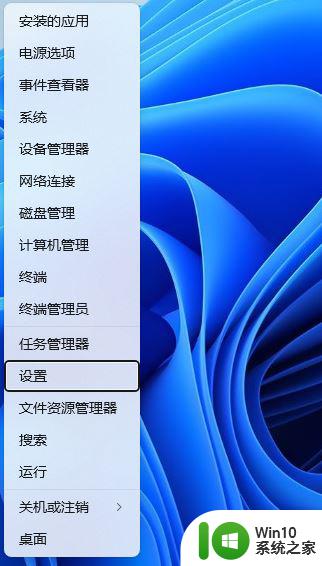
2、设置窗口,左侧点击【网络和 Internet】,右侧点击【高级网络设置(查看所有网络适配器,网络重置)】;
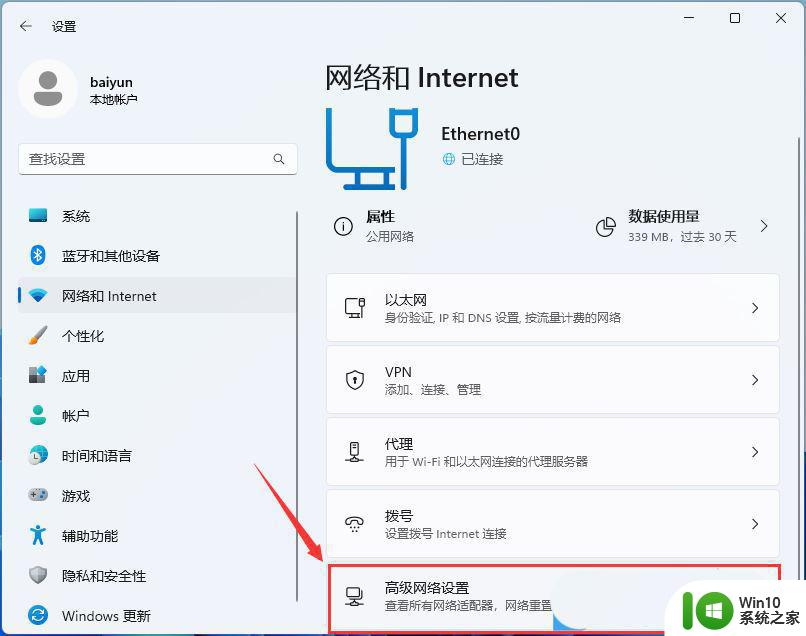
3、更多设置下点击【高级共享设置(更改网络发现和共享设置)】;
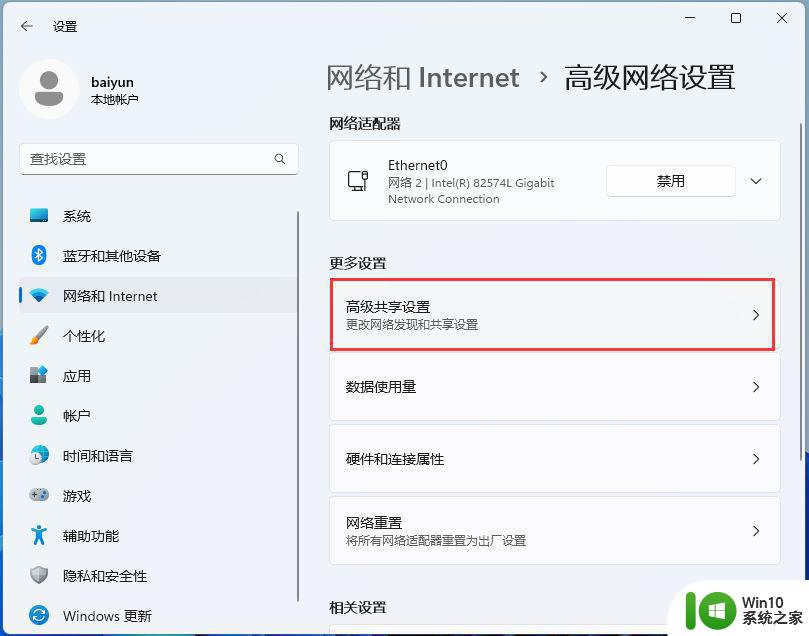
4、可以为每个使用的网络类型建立不同的网络配置文件,以开启或是关闭网络发现功能;
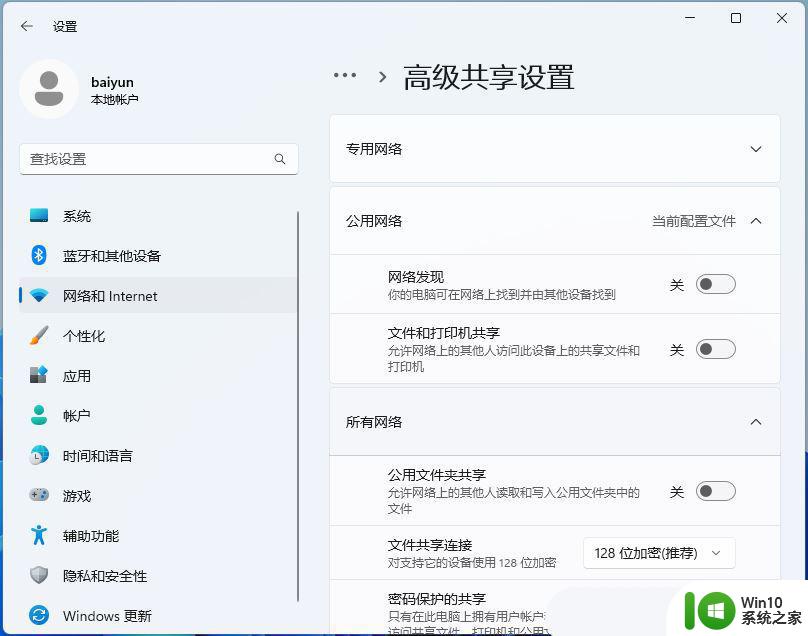
Win11怎么开启WOL网络唤醒远程唤醒?
Win11任务栏点击网络声音图标无反应怎么办?
Win11网络适配器显示是空的怎么回事? 解决win11网络连接中没有以太网图标
以上是win11允许USB连接和本地网络发现设备的全部内容,如果您遇到相同问题,可以参考本文中介绍的步骤进行修复,希望对大家有所帮助。
win11允许usb连接和本地网络发现你的设备 Win11网络发现功能怎么打开相关教程
- windows11的网络发现在哪 Win11网络发现功能如何使用
- win11启用网络发现如何操作 win11启用网络发现的步骤
- win11 你要允许来自未知发布者的此应用对你的设备进行更改吗解决方法 Win11如何允许未知发布者的应用对设备进行更改解决方法
- win11网络打印机的连接方法 win11怎么连接网络打印机
- win11 连接网络打印机报错0x00000bc4怎么办 Win11连接网络打印机出现错误0x00000bc4解决方法
- Win11网络共享打印机无法连接出现错误代码0x00000bc4如何处理 Win11网络共享打印机无法连接解决方法
- win11网络连接红叉无法解决 win11网络出现红叉无法连接互联网
- win11电脑连接无线网络如何连接 win11怎么连接无线网络
- win11共享网络的方法 win11怎么开启网络共享功能
- win11网络连接正常但无法访问网页解决方法 win11无法打开网页但网络连接正常的解决方案
- win11系统如何打开无线网络连接 Win11连接wifi设置教程
- win11网络连接问题如何处理 win11无法连接无线网络怎么办
- win11系统启动explorer.exe无响应怎么解决 Win11系统启动时explorer.exe停止工作如何处理
- win11显卡控制面板不见了如何找回 win11显卡控制面板丢失怎么办
- win11安卓子系统更新到1.8.32836.0版本 可以调用gpu独立显卡 Win11安卓子系统1.8.32836.0版本GPU独立显卡支持
- Win11电脑中服务器时间与本地时间不一致如何处理 Win11电脑服务器时间与本地时间不同怎么办
win11系统教程推荐
- 1 win11安卓子系统更新到1.8.32836.0版本 可以调用gpu独立显卡 Win11安卓子系统1.8.32836.0版本GPU独立显卡支持
- 2 Win11电脑中服务器时间与本地时间不一致如何处理 Win11电脑服务器时间与本地时间不同怎么办
- 3 win11系统禁用笔记本自带键盘的有效方法 如何在win11系统下禁用笔记本自带键盘
- 4 升级Win11 22000.588时提示“不满足系统要求”如何解决 Win11 22000.588系统要求不满足怎么办
- 5 预览体验计划win11更新不了如何解决 Win11更新失败怎么办
- 6 Win11系统蓝屏显示你的电脑遇到问题需要重新启动如何解决 Win11系统蓝屏显示如何定位和解决问题
- 7 win11自动修复提示无法修复你的电脑srttrail.txt如何解决 Win11自动修复提示srttrail.txt无法修复解决方法
- 8 开启tpm还是显示不支持win11系统如何解决 如何在不支持Win11系统的设备上开启TPM功能
- 9 华硕笔记本升级win11错误代码0xC1900101或0x80070002的解决方法 华硕笔记本win11升级失败解决方法
- 10 win11玩游戏老是弹出输入法解决方法 Win11玩游戏输入法弹出怎么办
win11系统推荐
- 1 win11系统下载纯净版iso镜像文件
- 2 windows11正式版安装包下载地址v2023.10
- 3 windows11中文版下载地址v2023.08
- 4 win11预览版2023.08中文iso镜像下载v2023.08
- 5 windows11 2023.07 beta版iso镜像下载v2023.07
- 6 windows11 2023.06正式版iso镜像下载v2023.06
- 7 win11安卓子系统Windows Subsystem For Android离线下载
- 8 游戏专用Ghost win11 64位智能装机版
- 9 中关村win11 64位中文版镜像
- 10 戴尔笔记本专用win11 64位 最新官方版